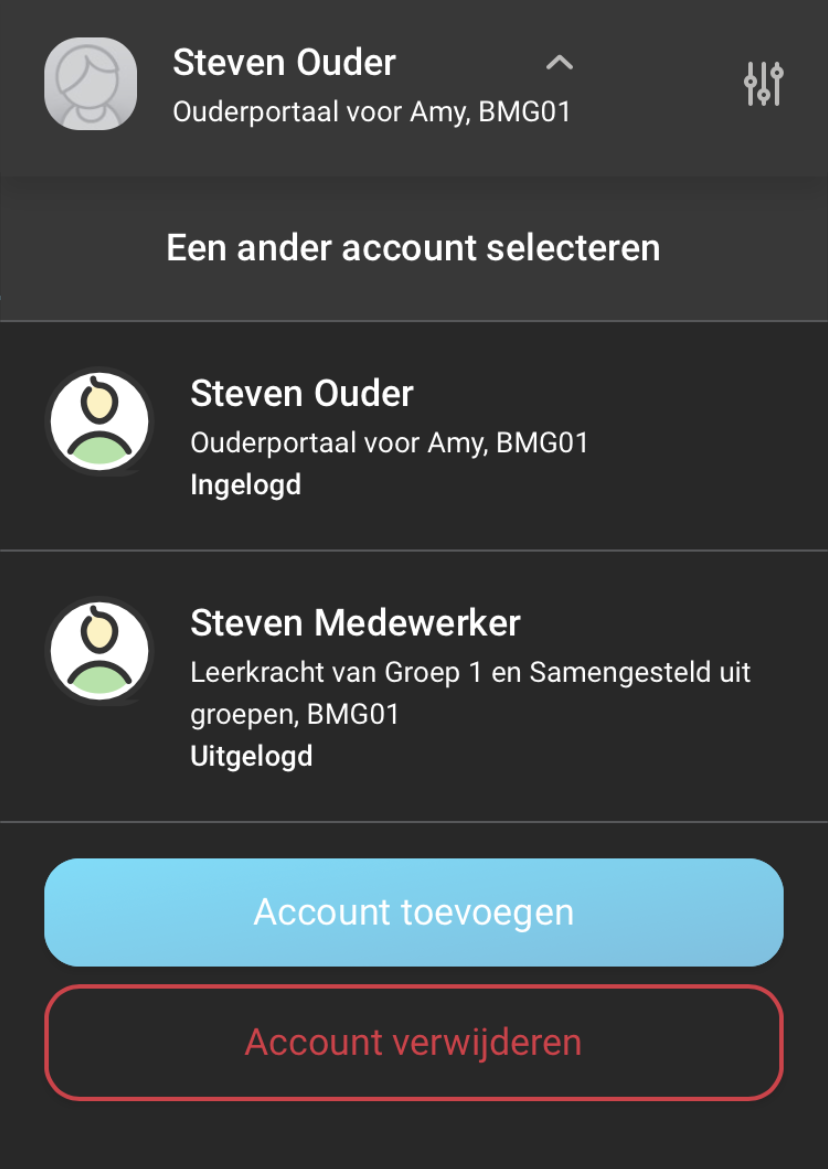Je kan hierdoor eenvoudig tussen accounts wisselen.
Dit kan handig zijn wanneer je bijvoorbeeld een tweede kind op een andere school hebt zitten waar ze ook gebruik maken van het BasisOnline Ouderportaal.
Zit je tweede kind op een andere school waar ze ook gebruik maken van het Ouderportaal?
Dan moet je hiervoor een 'nieuw account aanmaken'.
Voor leerkrachten
Je dient deze stappen ook te doorlopen wanneer je als leerkracht ook een Ouder Account hebt en deze opnieuw wilt toevoegen aan de App.
Wanneer je als leerkracht meer dan één account bezit, kan je deze toevoegen aan de App.
Je dient deze stappen ook te doorlopen wanneer je als leerkracht ook een Ouder Account hebt en deze opnieuw wilt toevoegen aan de App.
Wanneer je als leerkracht meer dan één account bezit, kan je deze toevoegen aan de App.
App opnieuw geïnstalleerd? Of maak je gebruik van een nieuwe telefoon?
Het is goed te weten dat je deze extra accounts opnieuw aan de App moet toevoegen, indien je de Ouderportaal App opnieuw op je huidige, dan wel op een andere telefoon installeert.
Het is goed te weten dat je deze extra accounts opnieuw aan de App moet toevoegen, indien je de Ouderportaal App opnieuw op je huidige, dan wel op een andere telefoon installeert.
Stap 1: Tap hiervoor eerst op het 'Menu'.
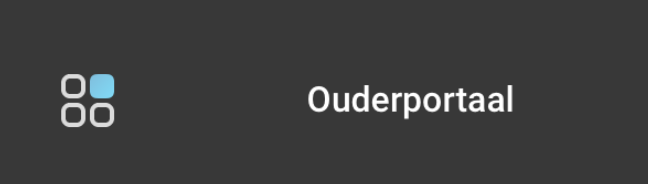
Stap 2: Vervolgens tap je op je eigen naam.
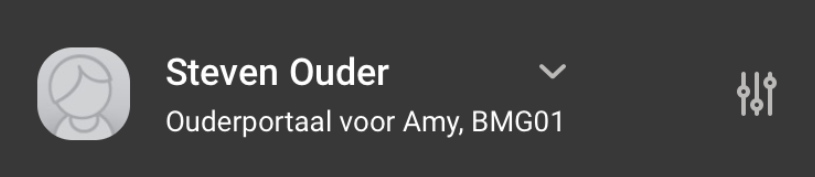
Stap 3: Kies in het scherm dat volgt voor de optie 'Account toevoegen'.
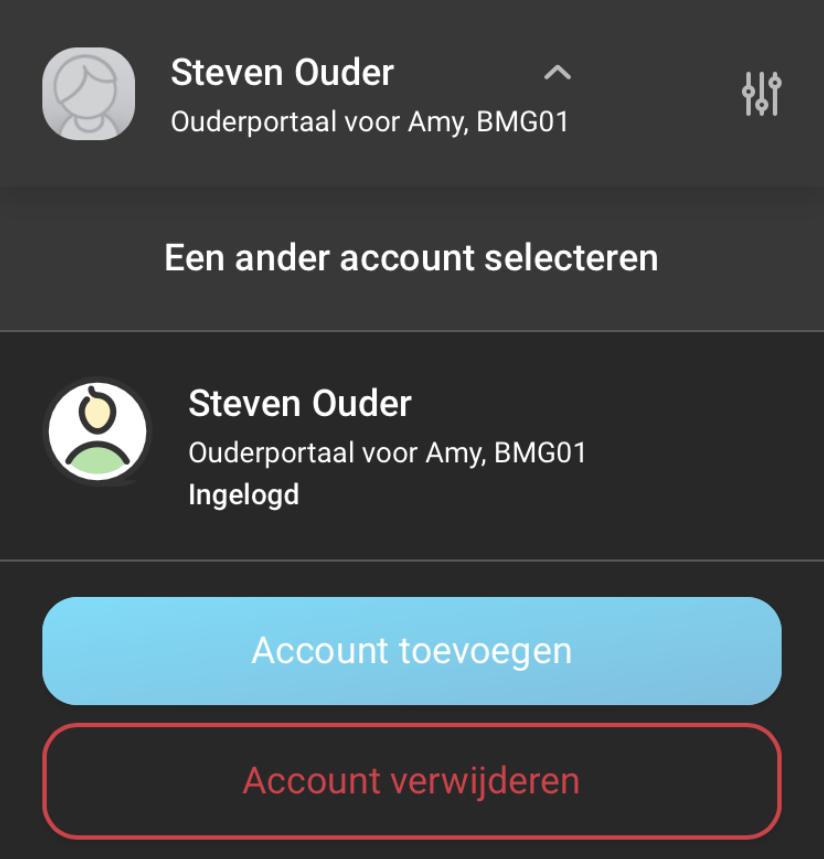
Stap 4: In het daaropvolgende inlogscherm voeg je de inloggegevens toe van het nieuwe account dat je wilt gaan toevoegen aan de App.
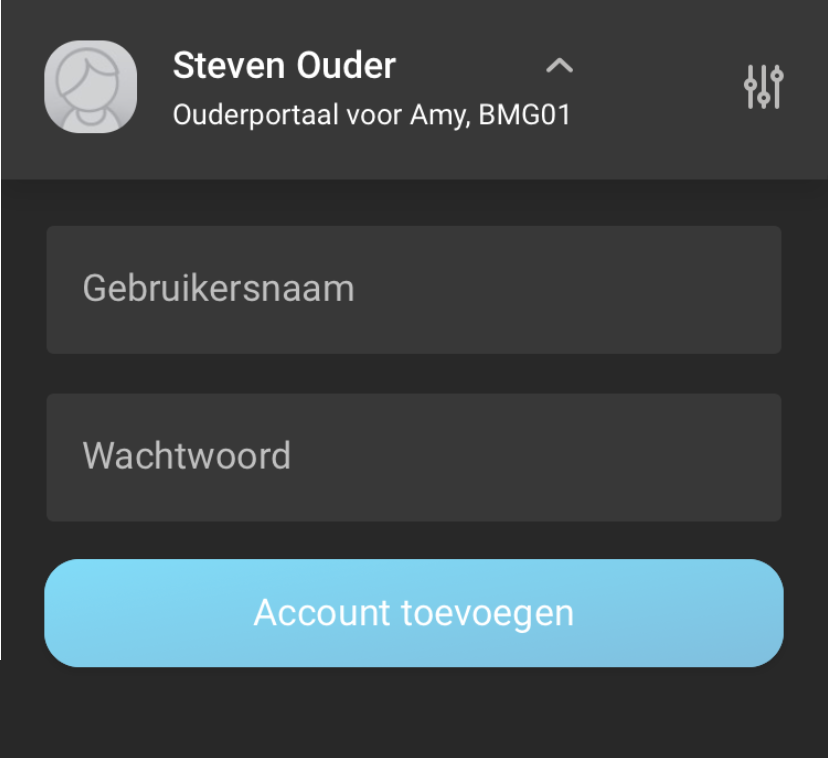
Stap 5: Je hebt nu een extra Ouderportaal account aan de Ouderportaal App toegevoegd.
Je kan nu tussen de accounts wisselen door op één van de uitgelogde accounts te tappen.